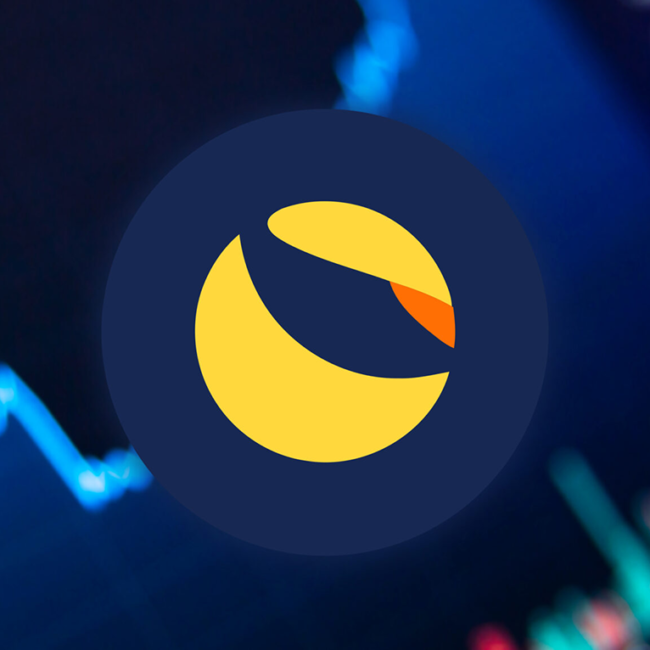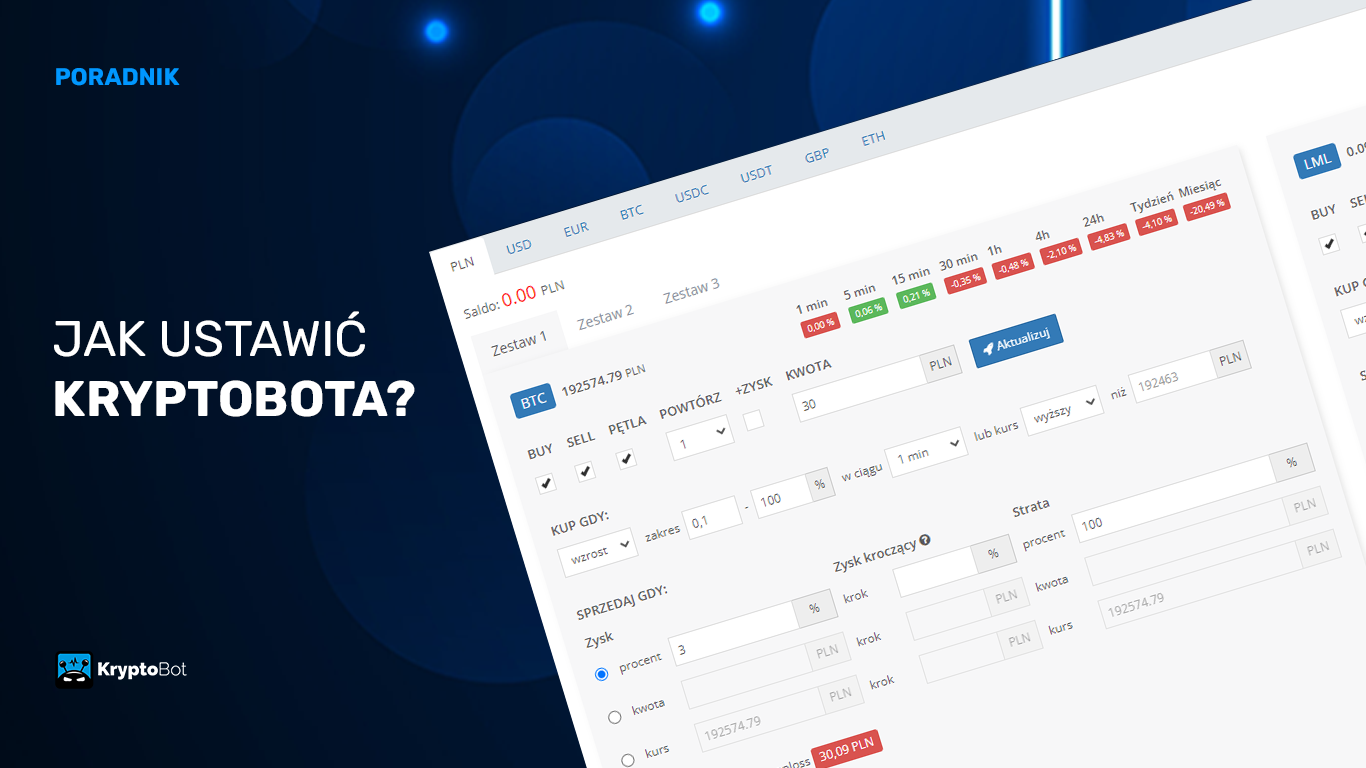
Ustawienia tradera, to najważniejsza zakładka aplikacji Kryptobot. Umożliwia Ona automatyzację parametrów kupna i sprzedaży naszych kryptowalut. Samodzielnie możemy określić w jakiej sytuacji panującej na giełdzie Kryptobot ma za nas wykonywać transakcje.
Trzeba pamiętać, że Kryptobot jest na tyle skuteczny, na ile skuteczna jest ustalona przez tradera strategia inwestycyjna. Im lepiej dostosujemy swoją grę do warunków panujących na rynku, tym wyższe wyniki osiągniemy za pomocą bota.
Kreator zadań Kryptobota ma wgrane domyślne ustawienia, które pozwalają zapoznać się z działaniem aplikacji. Nie są to jednak ustawienia, które zagwarantują nam zwrot z inwestycji. Jeśli chcemy osiągać zadowalające wyniki powinniśmy poświęcić chwilę na skonfigurowanie ustawień tak, aby były jak najlepiej dostosowane do obecnie panujących warunków rynkowych.
W poniższym poradniku krok po kroku pokażemy Wam jak to zrobić.
Saldo giełdy i dostępne waluty

Zacznijmy od podstawowej zasady działania aplikacji:
KryptoBot może sprzedawać tylko te kryptowaluty, które sam wcześniej kupił.
Aby mógł tego dokonać musicie posiadać w portfelu giełdy wystarczające środki. Kryptowalutami możecie handlować w parach z walutami znajdującymi się w górnym pasku zakładek kreatora. Na giełdzie Zonda są to:
Waluty FIAT:

- PLN (złotówki)
- USD (dolary)
- EUR (euro)
- GBP (funty brytyjskie)
Kryptowaluty:

- BTC (bitcoin)
- ETH (ethereum)
- USDT (tether)
- USDC (stablecoin – usd coin)
Są to waluty źródłowe. Posiadają one limity, które określają za jaką minimalną kwotę możemy kupić lub sprzedać kryptowaluty, przykładowo dla PLN jest to 10 zł.
Aby rozpocząć zadanie, nasze saldo giełdowe musi być równe lub wyższe określonym limitom. Dostępne saldo wyświetla się w lewym górnym rogu kreatora.

Wygląd konfiguratora
Kiedy mamy już odpowiednie środki możemy wybrać jakimi parami walut ma handlować Kryptobot. Możecie handlować równolegle w parach do wszystkich dostępnych walut źródłowych. Wybór waluty należy do Was, wystarczy przełączać się między zakładkami na górze strony.
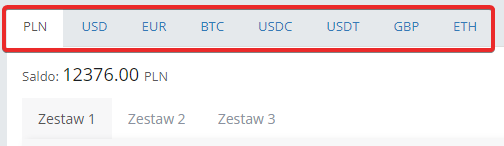
Zanim przejdziemy do samej konfiguracji, przedstawimy Wam wszystkie elementy konfiguratora i wyjaśnimy jak działają. Wiecie już do czego służą zakładki walut źródłowych, oraz gdzie wyświetla się wasze saldo giełdy. Przejdźmy więc do dalej:
Zakładki zestawów
W każdej parze walutowej można grać na różnych zestawach. Oznacza to, że w jednym czasie można ustalić kilka różnych strategii inwestycyjnych dla tej samej pary walut. Taka opcja jest bardzo przydatna jeśli chcemy przetestować w tym samym czasie kilka strategii dla tej samej kryptowaluty, lub jeśli mamy opracowaną więcej niż jedną strategię, która się sprawdza.
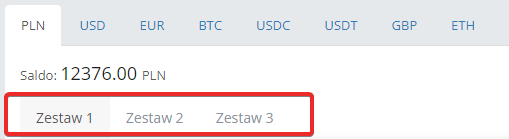
Panele inwestycyjne
W każdym z zestawów znajdują się identyczne panele inwestycyjne dla wszystkich walut, którymi możemy handlować w parze z wybraną walutą źródłową.
W panelu możemy ustawić parametry swojej strategii dla poszczególnych par walutowych w różnych zestawach.
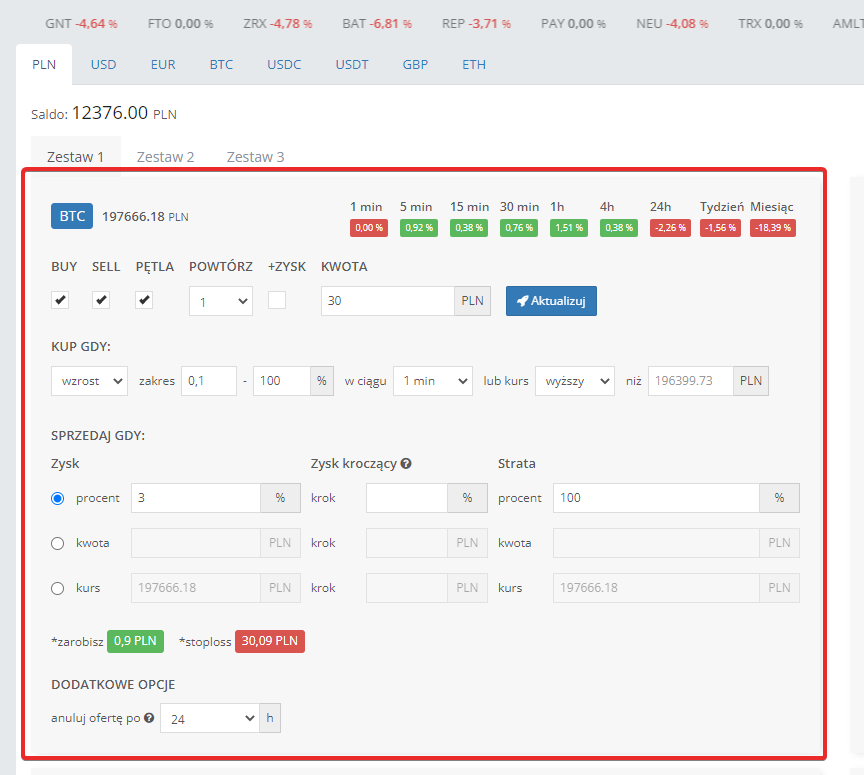
Kurs giełdowy
W lewym górnym rogu każdego panelu znajduje się obecny kurs waluty, którą będziemy handlować. Kurs aktualizuje się co 60 sec.
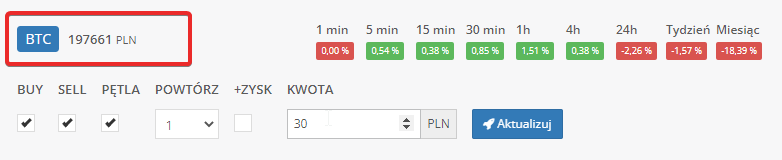
Historia kursu walut
Po prawej stronie znajdziemy zestawienie zmian kursowych waluty w różnych okresach. Z tego miejsca dowiemy się więc, że dla przykładu:
- obecny kurs BTC wynosi: 195 900 PLN
- pół godziny temu kurs BTC był o: 0,14% mniejszy
- tydzień temu kurs BTC był o: 2,44% mniejszy
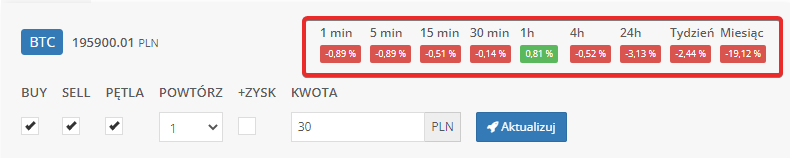
Ogólne ustawienia inwestycji
wiersz niżej możemy skonfigurować ogólne ustawienia naszej inwestycji. Tutaj możemy wybrać kolejno opcje:
- BUY, która pozwoli ustalić warunki po jakich BTC będzie kupowany
- SELL, która pozwoli ustalić warunki po jakich BTC będzie sprzedawany
- PĘTLA, której zaznaczenie sprawia, że po zakończeniu zadania kupna/sprzedaży zostanie ono powtórzone, tyle razy, ile określimy w opcji POWTÓRZ
- +ZYSK, która sprawia, że zyski z inwestycji są automatycznie dodawane do salda kolejnego zadania przy zaznaczeniu opcji PĘTLA. Oznacza to, że jeśli nasz budżet początkowy wynosi 50 zł i zarobimy na jednym obrocie zadania 2 zł, to przy kolejnym obrocie w pętli KryptoBot będzie inwestował nie 50 zł, a 52 zł.
- KWOTA, to pole, w którym ustalamy jaką ilość walut źródłowych przeznaczamy na zakup/sprzedaż danej kryptowaluty
po naciśnięciu przycisku Aktualizuj nowe zadanie lub zmiany w obecnym zostają zapisane

Ustawienia konfiguratora
Skoro wiemy już jak działa konfigurator, możemy przejść do najważniejszej funkcji działania KryptoBota. Skonfigurujemy teraz krok po kroku nowe zadanie.
- Na potrzeby poradnika skonfigurujemy nowe zadanie dla BTC, w parze z PLN.
- Kwotę kupna/sprzedaży BTC ustalamy na 50 zł.
Biorąc pod uwagę, że KryptoBot może sprzedawać tylko środki, które sam wcześniej kupił, zacznijmy od konfiguracji ustawień zakupu:
Ustawienia zakupu
Po zaznaczeniu opcji BUY poniżej ustawień ogólnych rozwiną się ustawienia zakupu.
Chcemy, aby bot kupował BTC, w momencie kiedy:
- jego kurs spadnie o minimum 1% a maksymalnie 3%
- w ciągu ostatnich 30 min
KryptoBot na bieżąco sprawdza jaki jest aktualny kurs oraz jaki był 30 min wcześniej. Sprawdza o ile spał lub wzrósł.

W tym celu ustawiamy:
- KUP GDY na opcję: spadek,
- a zakres spadku ustawiamy od 1, do 3%,
- w ciągu 30 min
Możemy również ustawić konkretny kurs, po osiągnięciu którego BTC ma zostać kupiony.

Aby to zrobić ustawiamy opcję:
- kurs na niższy
- i ustalamy konkretną wartość, po osiągnięciu której BTC zostanie kupiony
- przy wybraniu opcji zakupu po konkretnym kursie zakres % nie jest brany pod uwagę
* Ostatecznie wybierzmy opcję zakupu przy spadku 1-3%, w ciągu 30 min. *
Ustawienia sprzedaży
Teraz ustalmy warunki sprzedaży BTC. W tym celu musimy zaznaczyć opcję SELL w ustawieniach ogólnych. Po jej zaznaczeniu poniżej ustawień zakupu rozwinie się wiersz z ustawieniami sprzedaży, które zawierają trzy parametry do skonfigurowania: Zysk | Zysk kroczący | Strata
Zysk
Chcemy, aby KryptoBot sprzedał zakupione BTC, kiedy kurs wzrośnie o określoną wartość, w stosunku do kursu, po jakim je kupiliśmy. Aby to zrobić, musimy wybrać jedną z trzech opcji:
- Pierwsza, to sprzedaż kiedy kurs wzrośnie o określony proc. w stosunku do ceny zakupu, niech to będzie 5%.
- Możemy także wybrać konkretną kwotę, jaką chcemy zarobić na inwestycji. Ustawmy tę opcję na 5 zł. Teraz środki zostaną sprzedane, tylko w przypadku kiedy kurs BTC osiągnie taką wartość, aby na zainwestowanych 50 zł zarobić 5 zł.
- Trzecią opcją jest ustalenie konkretnego kursu BTC, po którego osiągnięciu środki zostaną sprzedane.
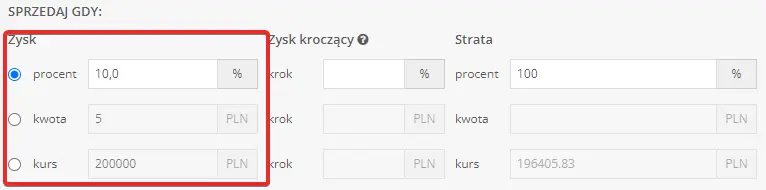
Strata
Kolejnym parametrem do ustawienia w opcjach sprzedaży jest pole Strata. W tym miejscu ustawiamy stoploss naszej inwestycji. Funkcja ta pomaga chronić nasz kapitał. Ustalamy maksymalny poziom starty jaki jesteśmy gotowi ponieść dla naszej inwestycji. Jeśli kurs zakupu spadnie o określoną w tym polu wartość, KryptoBot wystawi ofertę sprzedaży. Analogicznie do ustawień zysku, oraz zysku kroczącego możemy określić maksymalny poziom straty na trzy sposoby:
- wartość %. Jeśli wpiszemy tutaj 10% KryptoBot automatycznie wystawi ofertę sprzedaży jeśli kurs BTC spadnie o 10% w stosunku do kursu zakupu
- wartość kwotowa, określa maksymalną kwotę jaką jesteśmy gotowi ponieść na inwestycji. jeśli wpiszemy tutaj 10 zł. Środki zostaną automatycznie sprzedane, kiedy kurs BTC spadnie na tyle, że strata z zainwestowanych 50 zł wyniesie 10 zł.
- Trzecią opcją jest ustalenie konkretnego kursu BTC, po osiągnięciu którego środki zostaną sprzedane, tak jak w przypadku sprzedaży.
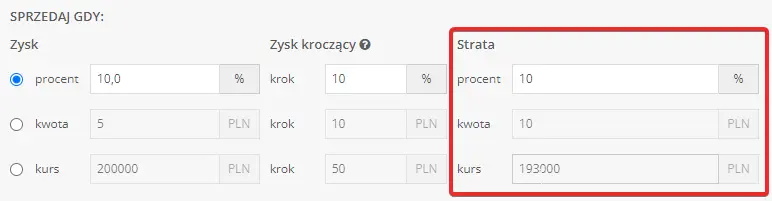
Zysk kroczący
Ostatnim parametrem do ustawienia w ustawieniach sprzedaży jest zysk kroczący, inaczej take profit. Ustawienie go jest opcjonalne gdy zakładamy silne wzrosty danej waluty. Zysk kroczący pozwala automatycznie podnosić maksymalny oraz minimalny wskaźnik zysku razem ze wzrostem kursu danej kryptowaluty.
Pole strata działa niezależnie od zysku kroczącego. Stop loss uruchamia się wyłącznie w momencie ujemnej wartości naszego zadania.
To jak działa zysk kroczący najłatwiej będzie wyjaśnić na przykładzie.
- Kupiliśmy BTC po kursie 200 000 PLN
- Ustaliliśmy, że sprzedamy go z zyskiem 1.4%
- A krok w ramach zysku kroczącego ustawiamy na 0.3%
W rezultacie gdy potencjalny zysk z naszej inwestycji będzie większy niż 1.4% KrytpoBot aktywuje działanie zysku kroczącego. Będzie podnosić wartości dla pól zysk, oraz “zysk minimum” dokładnie o 0,3%.
Poradnik video poniżej wyjaśnia w jaki sposób może zachować się zadanie z ustawionym krokiem dla zysku kroczącego na poziomie 0,3%.
Jak ustawić zysk kroczący? Poradnik video.
Dodatkowe ustawienia
Zaznaczmy jeszcze opcję PĘTLA (na 5 powtórzeń) i +ZYSK.
Na koniec w polu DODATKOWE OPCJE możemy ustalić po jakim czasie od umieszczenia naszej oferty sprzedaży / kupna na giełdzie ma zostać anulowana. Bot “zdejmie” ofertę z giełdy i będzie próbował zrealizować zadanie gdy warunki kupna / sprzedaży zostaną ponownie spełnione.
* Ustawmy tę wartość na 24h
*
Podsumowanie
Omówiliśmy i ustawiliśmy już wszystkie parametry konfiguratora naszej nowej inwestycji. Na koniec jeszcze podsumujmy nowe zadanie:
- KryptoBot kupi BTC za 50 PLN kiedy jego kurs spadnie w ciągu 30 min między 1 a 3% włącznie. Mowa tu o spadku kursu w stosunku do aktualnej sytuacji na giełdzie. KryptoBot na bieżąco śledzi kursy walut
- następnie sprzeda go w momencie, kiedy kurs wzrośnie o 5% w stosunku do ceny zakupu,
- Zadanie powtórzy się 5 razy, a do każdego cyklu będzie dodawany zysk z poprzedniego obrotu pętli.
Powyżej DODATKOWYCH OPCJI wyświetla się maksymalny zysk oraz strata jakie możemy ponieść na pierwszym obrocie zadania w pętli.
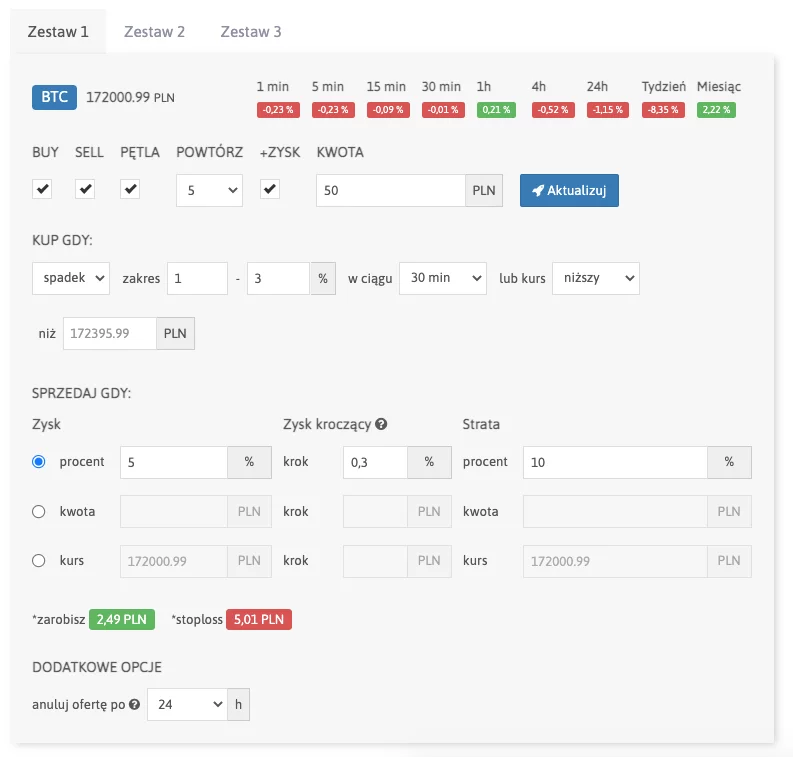
Aby rozpocząć zadanie zostało nam już tylko wcisnąć przycisk Aktualizuj, Uruchomić Bota i czekać na efekty.
Po chwili bot zacznie tworzyć nowe zadania na podstawie wcześniej wprowadzonych parametrów. Pamiętajcie by mieć odpowiednią ilość środków na giełdzie by bot mógł stworzyć nowe zadanie.